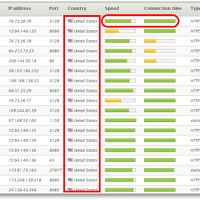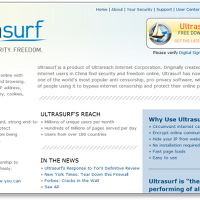음악 감상을 위해 다운 받은 수많은 Mp3파일들을 살펴보면 음악파일의 가수와 이름, 장르 등 음원정보를 담은 태그가 제대로 정리되지 않은 경우가 많습니다. Mp3의 태그가 잘 정리되어 있으면 한층 관리하기도 수월하고, 아이폰의 아이팟이나 구글뮤직으로 음악을 들을 때 깔끔한 화면을 볼 수 있습니다.
하지만, 수없이 쌓여가는 Mp3파일을 매번 정리하는 일도 만만치 않아 대부분 간과하고 말죠.
이렇게 음원파일에 포함된 정보를 담은 태그를 쉽게 변경하여 정리해주는 프로그램으로 무료이면서 여러 기능을 간편하게 사용할 수 있는 Mp3tag 프로그램의 소개와 간단하게 사용법을 정리했습니다.
♦ Mp3tag 다운 및 사용법
♦ Mp3tag 배포처 : http://www.mp3tag.de/en/download.html
Mp3tag를 실행하면 폴더 혹은 Mp3파일을 드래그해서 파일을 추가할 수 있으며, 상단 메뉴의 [파일]➔[디렉토리 변경] 또는 [디렉토리 추가]를 클릭해 음악파일이 저장된 폴더위치를 선택해서 추가할 수 있습니다.
왼쪽 태그정보 최하단에는 앨범 자켓 이미지도 마우스 오른쪽 메뉴를 통해 원하는 표지 이미지로 수정이 가능합니다. 표지추가를 선택한 후 미리 준비해둔 이미지로 변경하면 됩니다.
마찬가지로 여러개의 음악파일의 태그를 일괄적으로 모두 수정하려면, 오른쪽 곡 리스트에서 범위를 지정한 후 수정하면 됩니다.
오늘은 설명이 너무 간단해서 뭔가 2% 부족한 프로그램으로 보일 수 있지만, Mp3tag 프로그램은 Mp3뿐만 아니라 여러 음악 파일형식을 지원해주며, 정규식을 이용하여 대량의 음악파일의 태그 정보를 일괄적으로 변경할 수 있습니다. Mp3뿐만 아니라 여러 음악 파일형식을 지원해주며, 파일이름에서 태그 정보를 추출할 수 있고, 역으로 태그 정보를 토대로 파일명을 변경할 수 있는 등 이외에도 다양한 기능을 보유한 유용한 프로그램입니다.
기회가 닿으면 이 부분에 대해 자세하게 포스팅 하도록 하겠습니다. :)
mp3tag, mp3Tag사용법, mp3tag 앨범아트, mp3 태그 정리, mp3 태그, mp3 앨범사진 넣기, mp3 앨범아트
'Windows / Util' 카테고리의 다른 글
| 윈도우7 작업표시줄 알림영역에 요일 표시하기 (2) | 2012.11.14 |
|---|---|
| 프록시서버 리스트, 프록시우회 사이트로 IP변경하여 우회접속 (6) | 2012.06.01 |
| 내 컴퓨터 IP주소 확인 방법, 외부 아이피 확인 사이트 (0) | 2012.05.17 |
| 울트라서프(Ultrasurf) 프록시 우회 프로그램, 사이트우회접속 (5) | 2012.05.14 |
| 유투브 동영상 다운로드, Youtube downloader HD 사용법 (2) | 2012.04.20 |